O que é Overwatch?
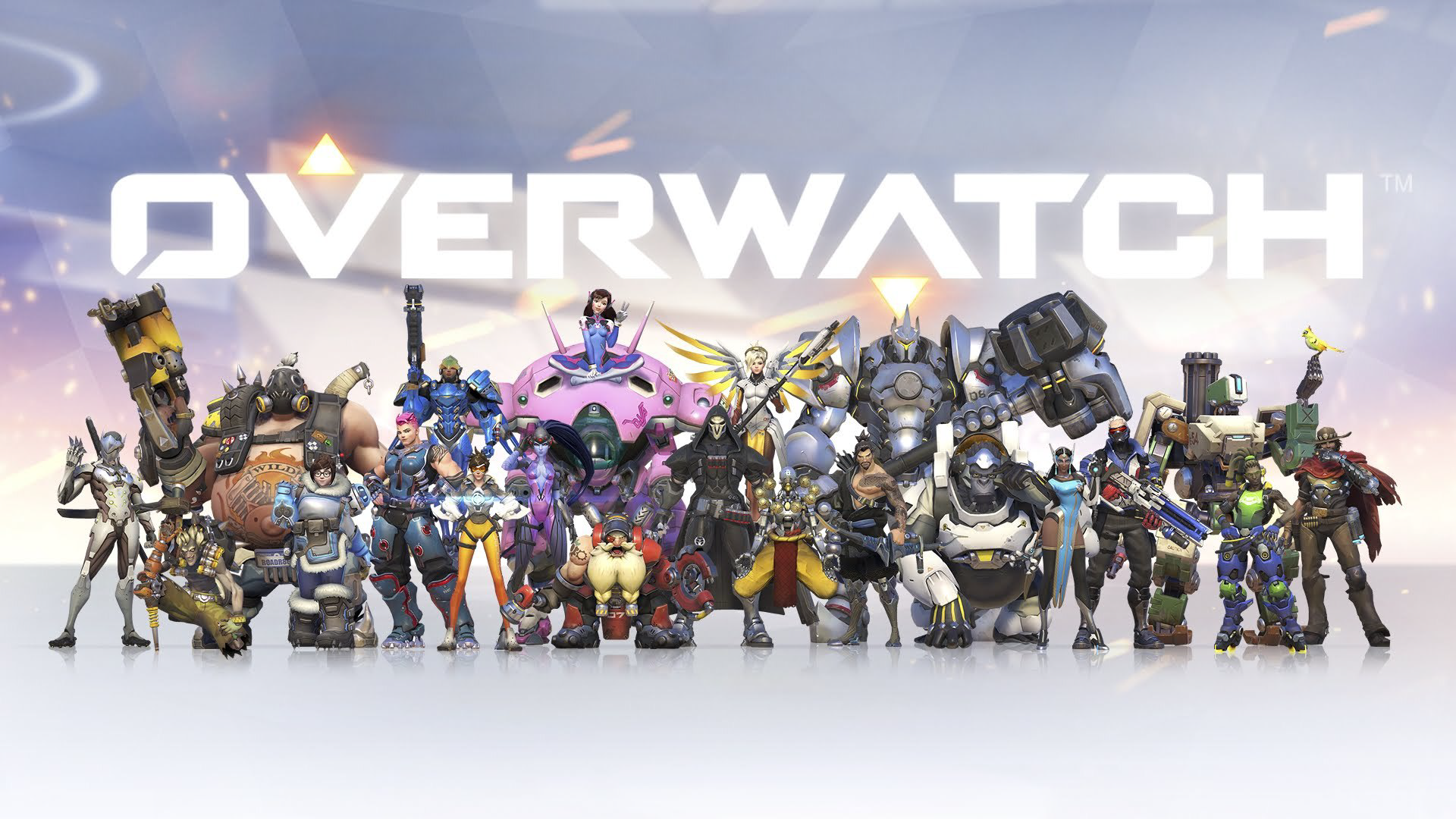
Overwatch, lançado em maio de 2016, é uma das mais recentes apostas da famosa produtora de videogames Blizzard Entertainment (criadora de títulos como World of Warcraft e a franquia Diablo). O jogo é do estilo de tiro em primera pessoa e é jogado com dois times de 6 jogadores cada um. Durante a partida, cada jogador controla um "herói" que tem habilidades, características e movimentos únicos. A equipe trabalha unida para a defesa dos pontos de controle do mapa de jogo ou oferecendo proteção no acompanhamento de carregamentos através do mapa em um determinado espaço de tempo. O Overwacth está ambientado na Terra em um futuro não muito distante. A humanidade se vê ameaçada pela Omnic, uma Inteligência Artificial, que desencadeou a revolta de máquinas e robôs. Para acabar com essas revoltas, a ONU criou a força especial Overwatch. O game recebeu excelentes críticas tanto de especialistas como dos jogadores, sendo que um mês após seu lançamento já contava com mais de 10 milhões de cópias vendidas.
Se você é um expert em Overwatch, o que acha de gravar um gameplay do jogo e ajudar outros gamers a conhecer mais sobre ele? Ou se você começou a jogar há pouco tempo e quer melhorar suas técnicas, o que acha de gravar uma partida e estudar seus movimentos para aperfeiçoá-los? Nest artigo mostrarei como usar o Aiseesoft Screen Recorder para fazer isso.
Como gravar gameplays de Overwatch?
Passo 1. Comece baixando o Aiseesoft Screen Recorder, o programa para capturar vídeo e áudio da tela do PC. Deixo o botão para download aqui abaixo. Depois de baixar o software, instale-o e abra-o no seu PC.
Passo 2. Para gravar seu gameplay, escolha "Tela gravador" e selecione o áudio do sistema e o microfone no campo "Selecionar opção de áudio". Desta forma, o Screen Recorder poderá capturar tanto o áudio do Overwatch como sua voz. Depois, escolha "Tela cheia" como área de gravação.
Passo 5. Inicie o Overwatch e clique em "REC" para gravar a gameplay. Como alternativa, use o atalho de teclado para começar a capturar a tela do PC e criar o gameplay.

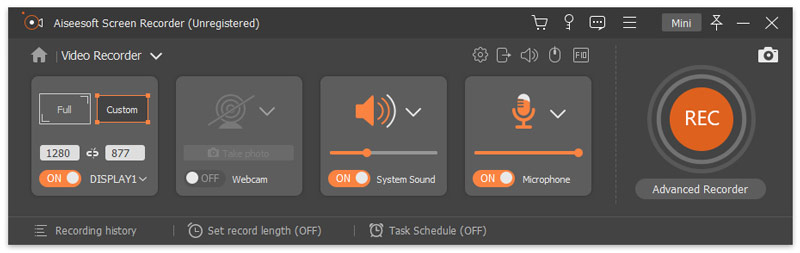
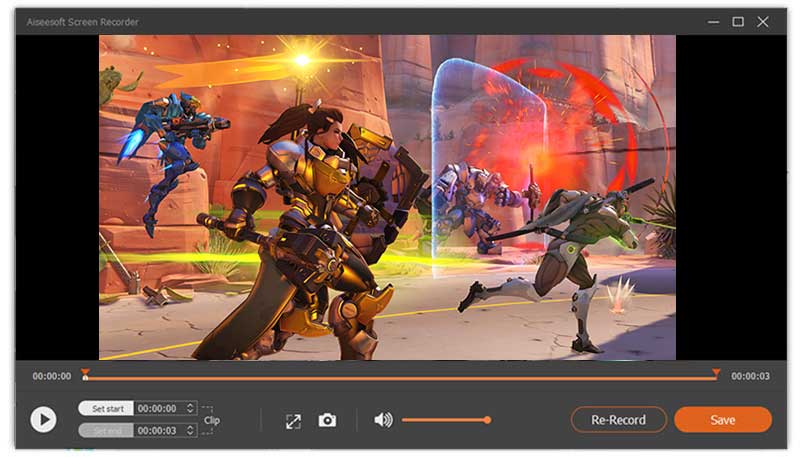
Pronto! Agora você já sabe como criar gameplays de qualquer jogo no seu PC.
Gostou do artigo? Ficou alguma dúvida ou gostaria de fazer uma sugestão? Deixe seu comentário abaixo.
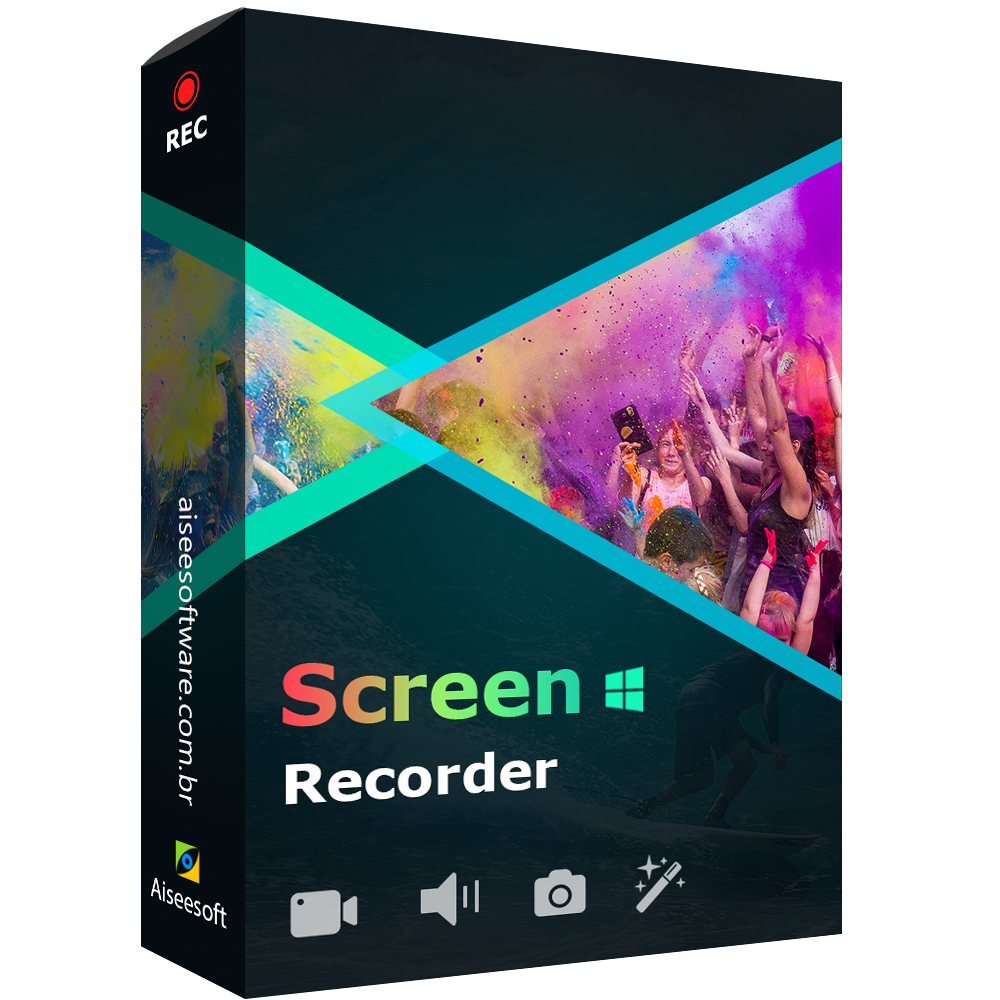
- O melhor programa para gravar a tela do PC
- Grava vídeos com a máxima qualidade
- Grava áudio streaming e voz do microfone
Versão de teste

Mateus Lima Da Cruz
Muito Bom Facilitou Minha Vida Obrigado